Excel表格打印时每页都显示标题的设置方法
编辑:chenbx123 来源:U大侠 时间:2017-09-29
Excel表格如果有很多内容并分页打印的话,打印出来第二页就不会显示每个项目的标题,那么如何设置才能让每一页表格都会显示每个内容的标题呢?下面请看具体解决方法。
解决方法:
第一步:制作好表格后,点击“页面布局”,进入菜单,找到“页边距”键。
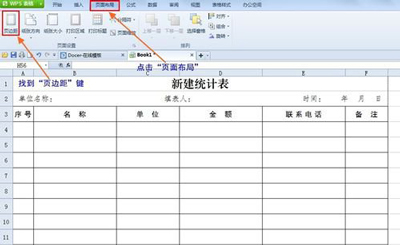
第二步:点击“页边距”键,进入“页面设置”页面。
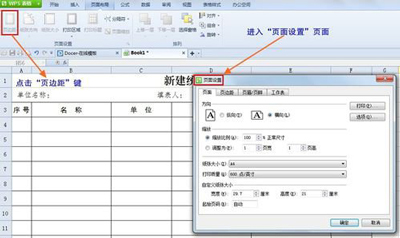
第三步:在“页面设置”页面内,点击“工作表”。
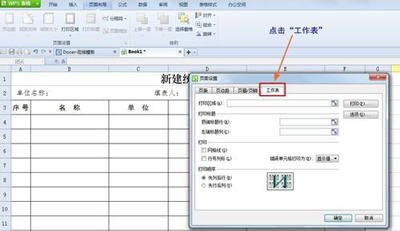
第四步:进入“工作表”设置页面,点击顶端标题栏后面“口”字型键。
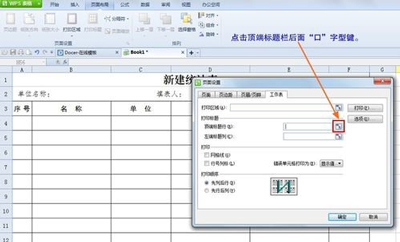
第五步:出现一个“页面设置”对话框,用鼠标按住左键,点选每一页同样的几行范围。

第六步:选好后,点击“页面设置”页面后面“口”字型键,就会返回“页面设置”页面,点击“确定”键,就设置成功。

第七步:设置成功后,点击打印预览键,就能查看后面几页的情况。
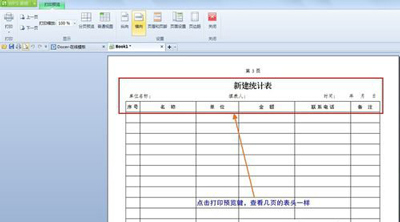
其他Excel表格常见问题:
Excel表格怎么只打印部分表格 Excel部分打印的操作方法
更多精彩内容,请关注U大侠官网或者关注U大侠官方微信公众号(搜索“U大侠”,或者扫描下方二维码即可)。

U大侠微信公众号
有问题的小伙伴们也可以加入U大侠官方Q群(129073998),U大侠以及众多电脑大神将为大家一一解答。
分享:






